با سلام.میخاستم با شریت گوشی فایل اتتقال بدم به لبتاپ.ولی دوتا شریت موبایل ولب تاپ بهم وصل نمیشن.هردو را بروزرسانی کردم ولی بازم نشد.مشکل از کجاست؟
با سلام و عرض ادب خدمت شما دوست عزیز,
در ابتدا در این قسمت برای شما سیستم مورد نیاز SHAREit را بین کرده و نحوه نصب صحیح ان را به شما دوست عزیز اموزش میدهیم
سپس در ادامه بررسی میکنیم که مشکل قطعی این دو دیوایس از چیست , توصیه میکنیم یک مرتبه با یک گوشی دیگر سعی کنید به لپ تاپ متصل شوید ایا مشکل رفع میشود یه خیر … خب بریم سریغ اموزش .
سیستم مورد نیاز PC برای SHAREit عبارتند از:
سیستم عامل: ویندوز ۷ ، ۸ ، ۸.۱ ، ۱۰
فضای دیسک: ۶.۱۵mb
لینک دانلود: لینک
امروز یاد می گیرید که چگونه SHAREit را برای انتقال فایل ها با رایانه شخصی خود بارگیری ، نصب و استفاده کنید.
سیستم عامل مورد نظر خود را انتخاب کنید ( در این حالت ویندوز ) ، و روی Download کلیک کنید. پس از دانلود فایل ، بر روی آن کلیک کنید تا مراحل نصب آغاز شود.
نصب SHAREit :
از منوی کشویی ، سیستم عامل خود را انتخاب کنید ، کلیک کنید و دانلود شروع خواهد شد.
هنگامی که روی آن کلیک می کنید ، پنجره دیگری باز خواهد شد که می توانید مکان نصب را در رایانه خود ذخیره کنید. در این حالت ، ما از پوشه مارکو روی دیسک (C 🙂 استفاده می کنیم.
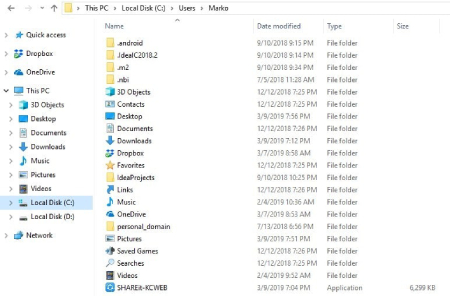
پس از اتمام دانلود ، همانطور که در تصویر نشان داده شده است ، روی پیکان کوچک کلیک کنید و گزینه “Show in folder” را انتخاب کنید ، که شما را به فایل راه اندازی سوق می دهد.
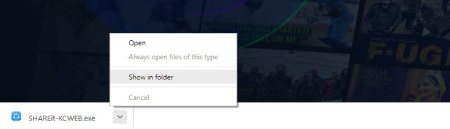
روی فایل SHAREit کلیک کنید ، نصب شما شروع می شود.
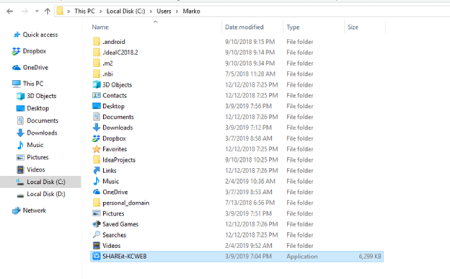
یک هشدار امنیتی ظاهر می شود ، از شما می خواهد تصمیم خود را برای اجرای فایل تأیید کنید. این یک روش استاندارد با ویندوز است ، بنابراین در مورد آن نگران نباشید و روی “Run” کلیک کنید.
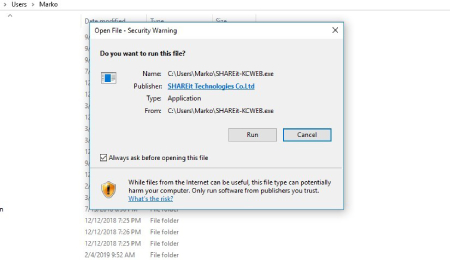
پنجره بازشو دیگری وجود دارد که از شما می خواهد به برنامه اجازه دهید در دستگاهتان تغییراتی ایجاد کند و در اینجا باید برای ادامه کار “Yes” را کلیک کنید.
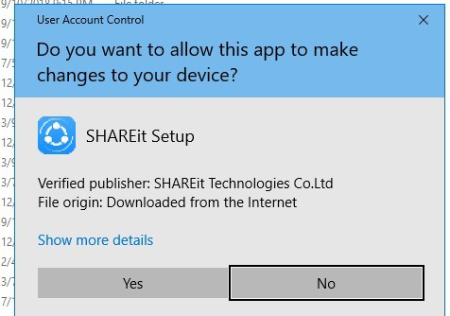
بعد از کلیک بر روی “Yes”، پنجره دیگری نشان داده می شود و از شما خواسته می شود که توافقنامه مجوز را بخوانید و بپذیرید یا رد کنید. یک روش استاندارد دیگر و ما در اینجا روی “Accept” کلیک می کنیم.
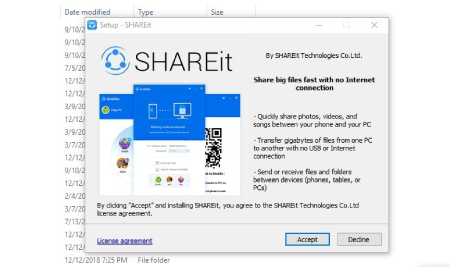
توافق نامه SHAREit را بپذیرید
پس از قبول توافقنامه مجوز ، از شما خواسته می شود مکانی را که می خواهید برنامه تازه نصب شده خود را ذخیره کنید ، انتخاب کنید. به طور پیش فرض ، سیستم شما به طور خودکار پوشه Program Files را روی دیسک C انتخاب می کند ، اما اگر ترجیح می دهید دیسک یا پوشه دیگری را انتخاب کنید ، می توانید آن را تغییر دهید.
پس از آن ، باید روی “Next” کلیک کنید و همچنین می توانید علامت “Save a desktop shortcut”را بررسی کنید.
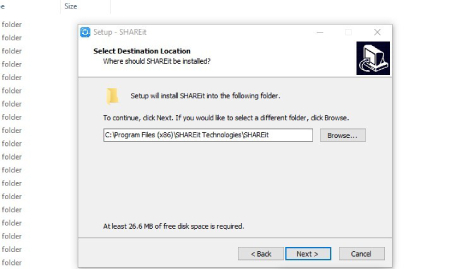
نصب در هر زمانی که کامل شد ، در صورت انتخاب آن گزینه ، باید میانبر برای اشتراک گذاری بر روی دسک تاپ شما وجود داشته باشد.
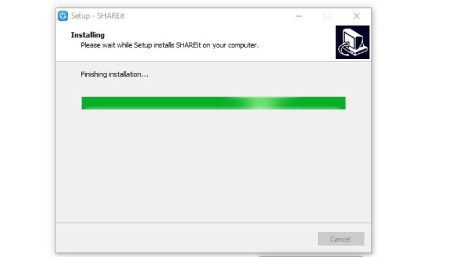
بر روی “Finish” در آخرین پنجره کلیک کنید و برنامه راه اندازی می شود.
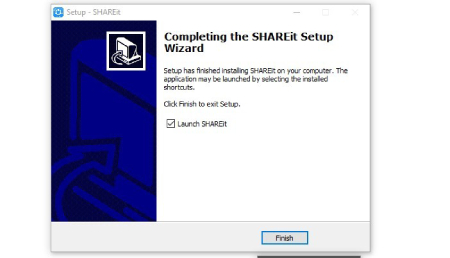
در آخر ، از شما خواسته می شود خط مشی رازداری SHAREit را که یک روش استاندارد دیگر است ، بخوانید و بپذیرید ، بنابراین پیش بروید و روی “Accept” اینجا کلیک کنید. همین!
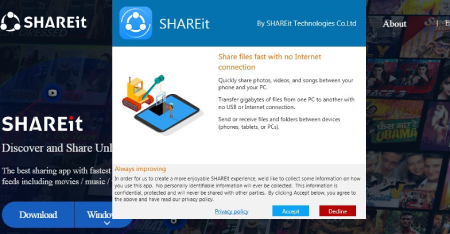
تبریک می گویم – شما SHAREit را به طور رسمی روی رایانه خود نصب کردید. وقت آن است که از آن استفاده کنید!
راه اندازی SHAREit :
اکنون که برنامه را نصب کرده اید ، در نهایت می توانید از تمام ویژگی های خارق العاده ای که ارائه می دهد استفاده کنید. شروع کار ، این رابط برنامه است که می گوید کامپیوتر شما منتظر است تا با سایر دستگاه ها متصل شود.
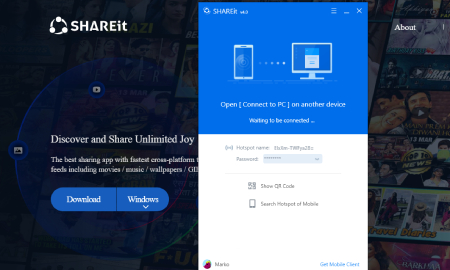
منوی SHAREit
در گوشه بالا سمت راست ، نماد منو (آیکون با ۳ خط ) را داریم که می توانید از آنها برای تنظیم مواردی مانند نام ، رمز عبور hotspot ، نماد و پوشه ای که می خواهید فایل ها را تنظیم کنید استفاده کنید.
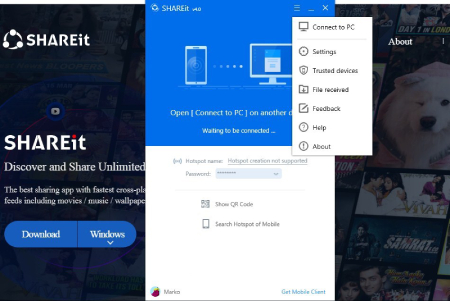
تنظیمات اشتراک گذاری
فقط بر روی دکمه منو کلیک کنید و برای تنظیم این موارد به Settings بروید .
علاوه بر این ، می توانید به گزینه های “Help” ، “About” ، “Feedback” دسترسی پیدا کنید که می تواند به شما در حرکت در برنامه کمک کند ، و گزینه “Connect to PC” وجود دارد که می توانید برای اتصال دو رایانه جداگانه استفاده کنید.
در بیشتر موارد ، Hotspot شما باید درست کار کند و شما آماده اتصال دستگاه ها هستید.
” Hotspot پشتیبانی نمی شود”
در صورت مسدود بودن ایجاد کانون شما ، می توانید با انجام این موارد مشکل را برطرف کنید:
اگر از لپ تاپ استفاده می کنید ، آداپتور WiFi را روشن کنید.
بعد ، به Control Panel بروید ، سپس Device Manager ، منوی کشویی Network adapters را باز کنید ، روی آداپتور wifi خود راست کلیک کرده و روی “Enable” کلیک کنید.
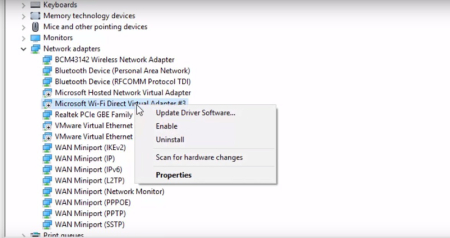
Hotspot شما اکنون باید کار کند و اگر این کار را انجام ندهد – این احتمال وجود دارد که شما از یک رایانه قدیمی استفاده کنید و درایور WiFi وجود ندارد ، به همین دلیل قادر به ایجاد Hotspot نیستید.
پس از راه اندازی همه ، می توانید شروع به انتقال مستقیم فایلها در دستگاههای خود کنید! این روند نسبتاً ساده است و ما با استفاده از تلفن اندرویدی برای ارتباط با رایانه شخصی خود و انتقال تصویر ، شما را از طریق آن راهنمایی می کنیم.
به اشتراک گذاری فایلها با SHAREit
رایانه شخصی شما تنظیم شده است ، بنابراین اکنون باید به دستگاه دیگر خود ( تلفن ، تبلت ، رایانه شخصی دیگر ) بروید و SHAREit را بارگیری و نصب کنید. در مورد ما ، ما از تلفن Android استفاده می کنیم ، بنابراین یک برنامه SHAREit را مستقیماً از Google Play دانلود خواهیم کرد:
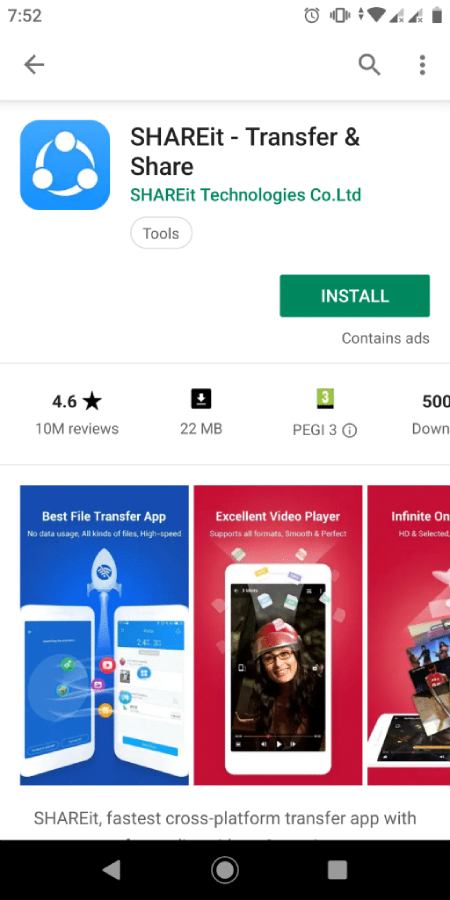
پس از نصب ، برنامه را بر روی تلفن خود پیدا کرده و آن را راه اندازی کنید. پنجره برنامه ظاهر می شود ، بنابراین پیش بروید و برای شروع روی “Start ” ضربه بزنید.
پس از ضربه زدن بر روی “Start” ، نام کاربری و نماد خود را تنظیم کنید ، مانند تصویر زیر:
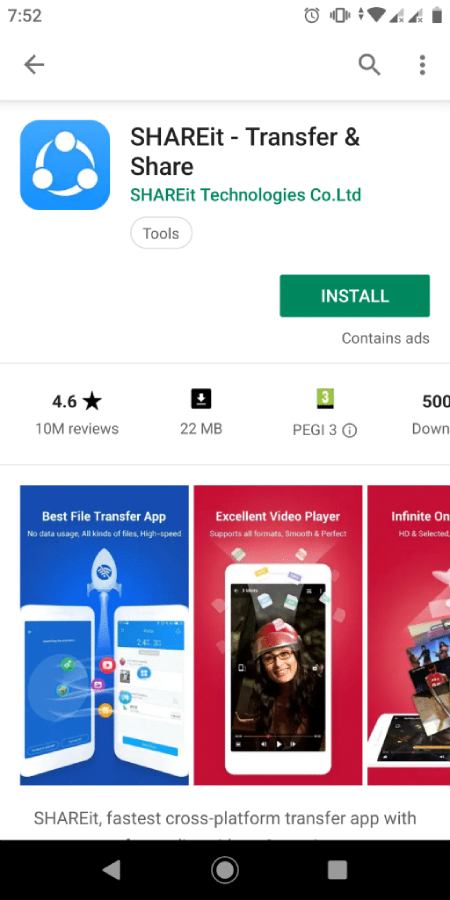
تنظیم نام کاربری SHAREit
پس از راه اندازی برنامه ، روی مربع موجود در گوشه بالا سمت راست ضربه بزنید و گزینه “Connect PC.” را پیدا خواهید کرد. ما می توانیم از این گزینه برای اتصال تلفن با رایانه شخصی خود استفاده کنیم.
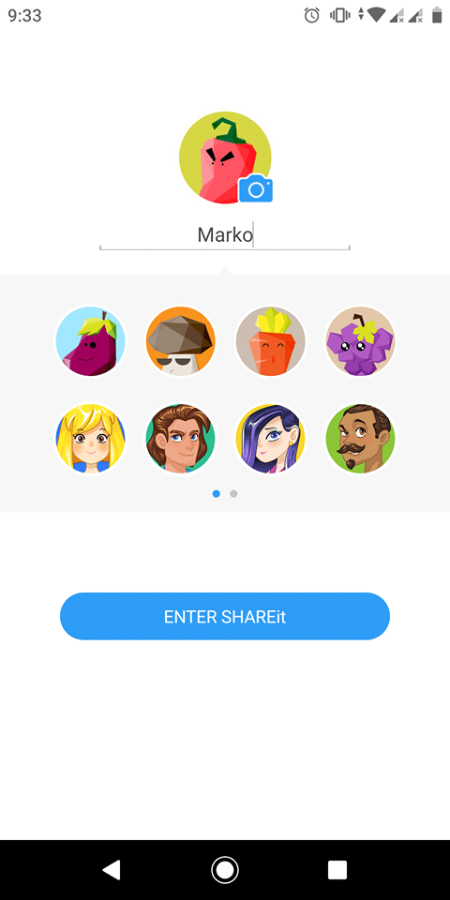
بعد از کلیک بر روی “Connect to PC” ، ما دو گزینه داریم: می توانید انتخاب کنید که آیا می خواهید هات اسپات تلفن همراه را جستجو کنید یا کد QR را از رایانه خود اسکن کنید. این بسیار مهم است ، و شما باید برنامه SHAREit را روی رایانه و تلفن خود باز کنید.
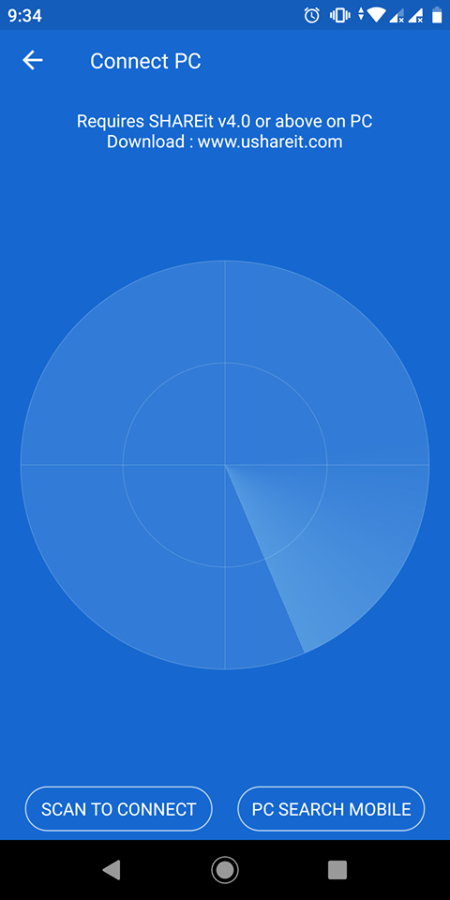
بنابراین ، اگر گزینه “PC SEARCH MOBILE” را انتخاب کردید ، به دنبال هات اسپات رایانه شخصی هستید و در همان زمان گزینه ای را برای جستجوی موبایل در رایانه شخصی خود انتخاب می کنید.
تلفن:

کامپیوتر:
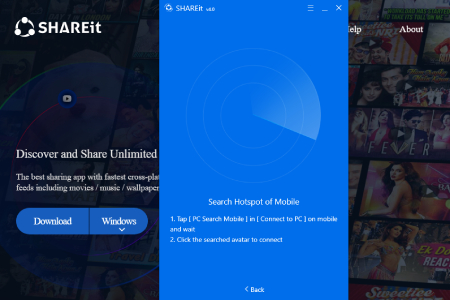
اما اگر گزینه “SCAN TO CONNECT” را بر روی تلفن خود و “Scan QR code to connect” از طریق رایانه خود انتخاب کنید ، صفحه های شما به این شکل ظاهر می شوند ، و برای اتصال این دو دستگاه باید کد QR را اسکن کنید:
تلفن:
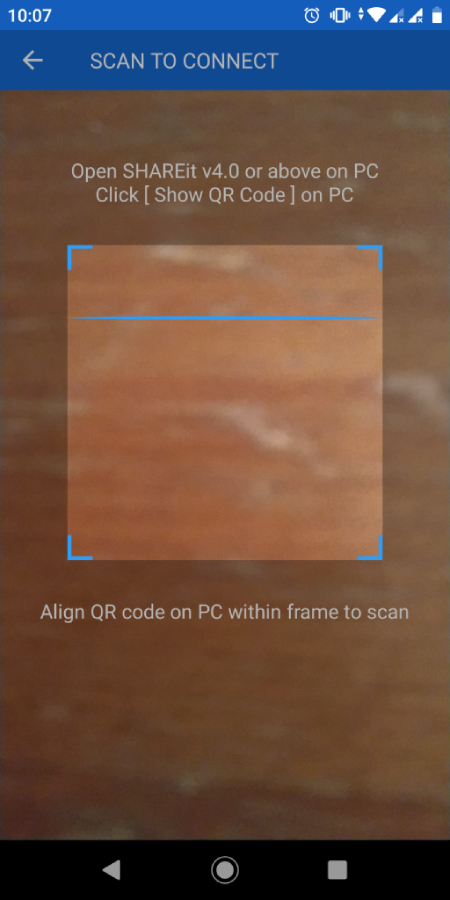
کامپیوتر:

پس از اتصال دستگاههای شما ، شما به طور رسمی قادر به اشتراک گذاری فایلها بین آنها هستید.
فرآیند در اینجا بسیار ساده است ، پرونده ای را که می خواهید انتقال دهید انتخاب کنید و بر روی آن کلیک کنید! رابط کاربری تقریباً در هر دو دستگاه یکسان است و مشکلی در مورد پیدا کردن آنچه لازم دارید ندارید:
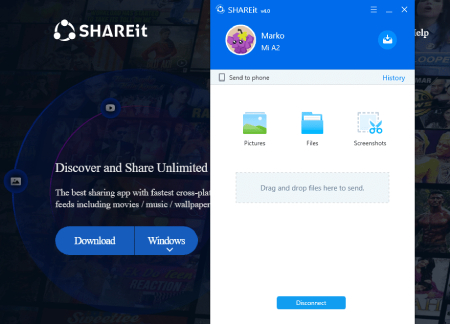
… و از طریق تلفن شما، چیزی شبیه به این خواهد بود:
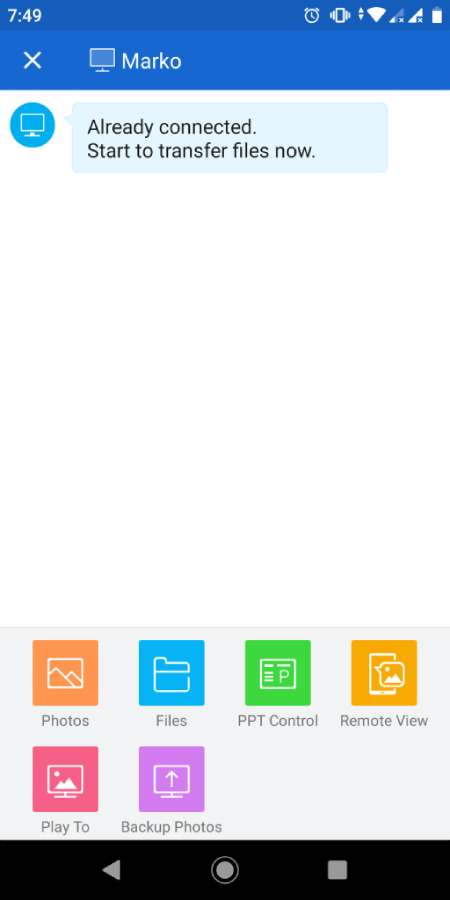
و این تقریباً همین است!
شما تلفن و رایانه شخصی خود را بطور رسمی بدون اینترنت متصل کرده اید و اکنون می توانید فایلهای مورد نظر خود را از طریق تلفن به رایانه شخصی خود منتقل کنید. فقط پیش بروید وفایلهایی را که می خواهید انتقال دهید انتخاب کنید؛ روند ساده ، سریع و کارآمد است:
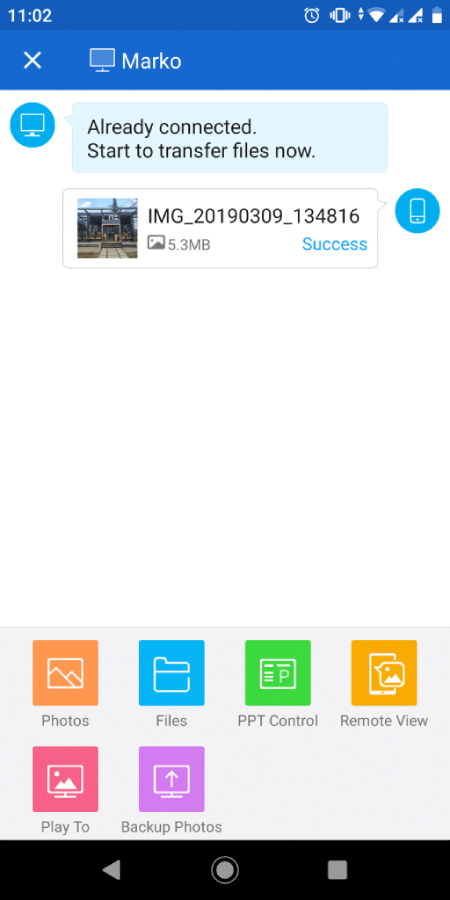
هنگامی که از تلفن خود عکس را ارسال می کنید ، در صفحه رایانه شما ظاهر می شود ، در پوشه ای که در فهرست تنظیمات در منو “Settings” انتخاب می کنید ، ذخیره می شود.

رفع مشکل وصل نشدن شیریت کامپیوتر SHAREit
برای پیدا کردن علت مشکل وصل نشدن شریت گوشی به کامپیوتر موارد زیر را بررسی کنید :
- بروز رسانی ها را بررسی کنید. شاید نسخه جدیدی برای PC یا اندروید در دسترس باشد. اگر جواب نداد، برای رفع مشکل شریت کامپیوتر نسخه قدیمی تری را بر روی موبایل نصب کنید.
- اگر فایروال یا آنتی ویروس بر روی سیستم روشن است، آن را خاموش کنید.
- مشکل وصل نشدن شریت گوشی به کامپیوتر ممکن است به علت این باشد که شبکهای که به آن وصل شده اید پایدار نیست. آن را بررسی کنید.
- اینترنت سیمکارت موبایل را خاموش کنید.
- تمامی VPN ها را بر روی موبایل و یا کامپیوتر برای حل مشکل اتصال شریت کامپیوتر متوقف کنید. وی پی ان ها میتوانند جزو دلایل اصلی مشکل اتصال شیریت کامپیوتر باشند.
- اگر موارد بالا جواب نداد، یکبار موبایل خود را Restart کنید.
با بررسی نکات بالا احتمالا مشکل کانکت نشدن شریت با موبایل حل خواهد شد ولی همانطور که گفتیم همواره نسخه PC این نرم افزار دارای مشکلاتی بوده است. در صورتی که همچنان شیریت به کامپیوتر وصل نمیشود پیشنهاد میکنیم هم اتصال Wifi و هم سیستم و موبایل را یک بار خاموش و روشن کنید







